我们大部分网友和老左应该一样,选择VPS主机要么是用来做做网站,或者是用来玩转Linux上面的一些软件安装和测试运维需要的工作。但是,服务器应用远远不是限制在这些功能上,我们还是有其他玩法的,比如在Linux系统中安装远程桌面。在前几天,老左有看到VPS主机商有新增上百种镜像可以挂在安装,其中也有GNOME远程桌面(商家面板新增Mount ISO内置100+系统镜像 附安装Gnome桌面)。
但是,我们有些网友是需要用到Windows系统的,毕竟Windows系统的易用性比VNC或者Gnome在有些项目中实用性更好。但是包括主机商等其他海外主机商都是没有WIN镜像的,毕竟成本比较高。其实我们可以采用KVM架构服务器自带的特点,然后通过一键DD安装的办法,当然有些服务器商家支持自定义镜像安装Win系统的,比如Vultr商家。
不过这里要说明的,一般商家可能是不允许我们通过这种方式安装Windows系统,尤其是具有版权争议的。所以,我们在实际的安装中,遇到问题得按照实际商家为准,简单的测试应该是没问题的,一旦有被商家警告,我们得取消。
在这篇文章中,一个网友有需要在安装Win系统,这里我就一并整理出来文章,如果有需要的可以参考。因为是借助的网友提供的脚本和工具,所以一切还是要以实际脚本功能为准。
第一、安装纯净版Linux系统
以前老左是有在商家中安装过,好像是不行的,得需要参考"CentOS/Debian/Ubuntu一键重装纯净版系统脚本整理"文章给服务器安装纯净版系统。
wget --no-check-certificate -qO InstallNET.sh 'https://moeclub.org/attachment/LinuxShell/InstallNET.sh' && chmod a+x InstallNET.sh
bash InstallNET.sh -d 8 -v 64 -a
这里我们登入SSH,然后根据教程安装一个纯净版的系统。
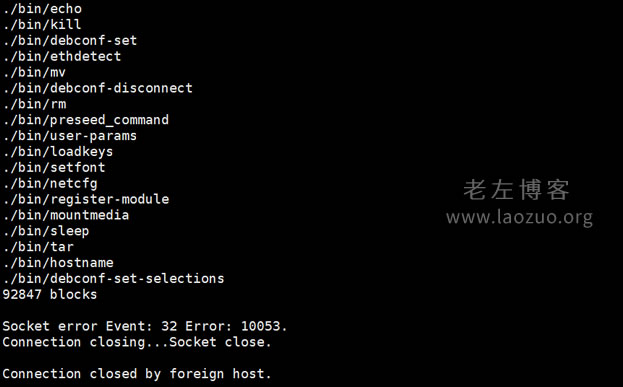
需要等待一些时间,然后用新的ROOT密码(Vicer)登入,端口不是默认随机的五个数字,而是22.如果一直不行的话,可以去Interactive Shell看看到底安装好了没有。
第二、选择一键安装Win系统
这里还是用到moeclub同学提供的一键脚本进行安装,这里就不整理脚本原理了,直接选择需要的WIN7或者WIN8系统进行安装。
1、Win7
wget --no-check-certificate -qO InstallNET.sh 'https://moeclub.org/attachment/LinuxShell/InstallNET.sh' && bash InstallNET.sh -dd 'https://moeclub.org/onedrive/IMAGE/Windows/win7emb_x86.tar.gz'
2、Win8
wget --no-check-certificate -qO InstallNET.sh 'https://moeclub.org/attachment/LinuxShell/InstallNET.sh' && bash InstallNET.sh -dd 'https://moeclub.org/onedrive/IMAGE/Windows/win8.1emb_x64.tar.gz'
这里我就安装WIN8,如果需要其他系统的只需要替换镜像直连就可以。
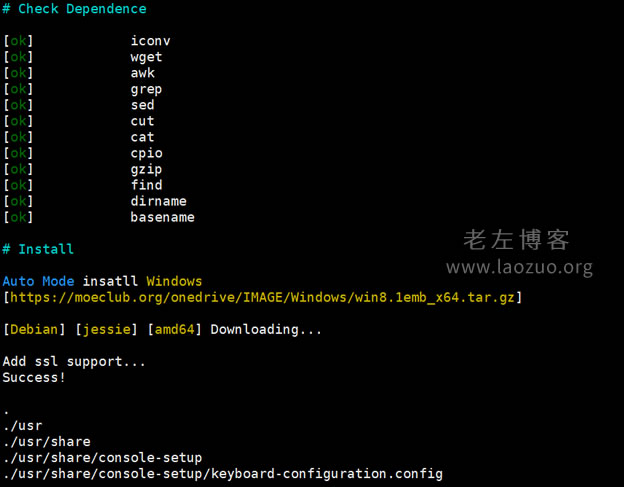
然后我们还是等待,可以去VNC里看看进度。
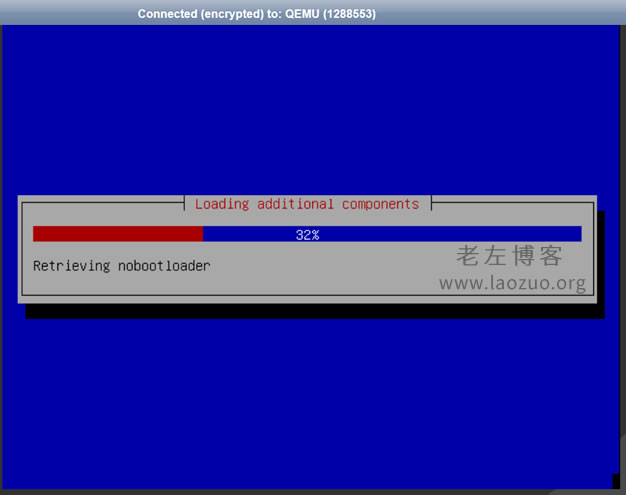
我们等呀等,会自动重启几次,然后看到WIN界面就说明完成。
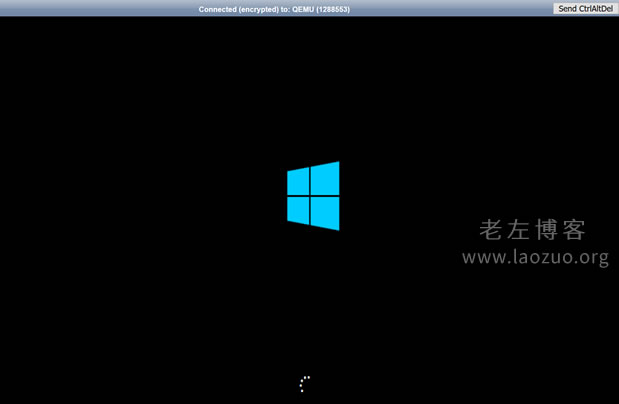
中间会重启的,我们不要管,等待就行,看到是不是快成功。

这样,是不是成功?然后我们可以用桌面远程连接登录。用户名为: Administrator 密码为: Vicer
同理,其实我们也可以用此方法用到其他KVM架构的VPS中,但是也并不是所有VPS可以安装的。后面如果有时间,老左也会整理几个常用的VPS主机商进行实战安装测试。
 老左笔记
老左笔记















